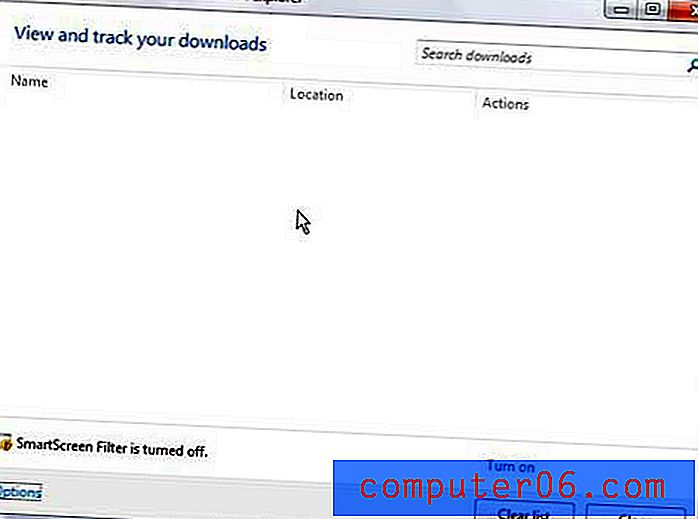Как да промените настройките на пощенския сървър в Outlook 2013
Outlook 2013 ще изисква определена информация за вашия имейл акаунт, за да изтегля или изпраща имейли. Понякога тя може да намери самата информация, но в много случаи ще трябва да я въведете сами. Ако установите, че Outlook не е в състояние да се свърже с вашия имейл сървър, тогава може да се наложи да промените входящите или изходящите настройки за вашия имейл сървър.
Нашето ръководство по-долу ще ви покаже как да отворите прозореца Настройки на акаунта в Outlook 2013, за да можете да промените настройките на вашия сървър. След като сте готови, можете да тествате новите настройки, за да гарантирате, че Outlook 2013 може да комуникира с вашия имейл акаунт.
Промяна на настройките на входящия и изходящия сървър в Outlook 2013
Стъпките в тази статия ще ви покажат как да промените настройките на сървъра за съществуващия си имейл акаунт в Outlook 2013. Това включва входящите и изходящите сървъри, към които вашият имейл акаунт се свързва за пощата, която изпращате, и пощата, която получавате. Ако трябва да намерите и промените настройката на порта на сървъра, тогава можете да прочетете тази статия.
Стъпка 1: Отворете Outlook 2013.
Стъпка 2: Щракнете върху раздела File в горния ляв ъгъл на прозореца.

Стъпка 3: Щракнете върху бутона Настройки на акаунта, след което щракнете върху Настройки на акаунта от падащия списък.
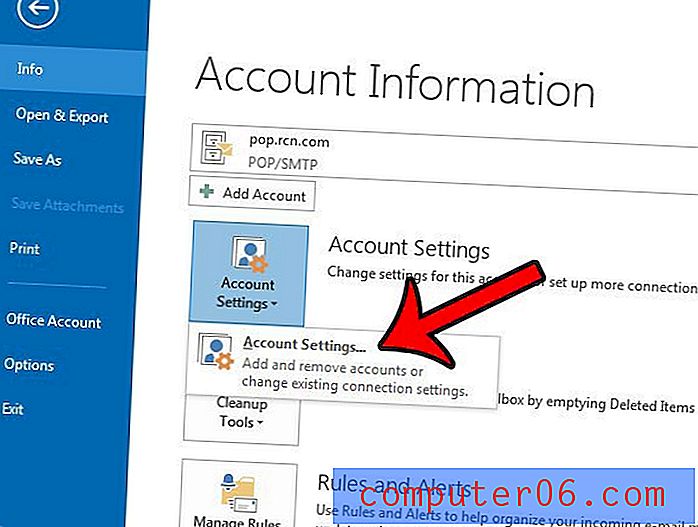
Стъпка 4: Щракнете върху имейл акаунта, който искате да промените от списъка в центъра на прозореца, след което щракнете върху бутона Промяна .
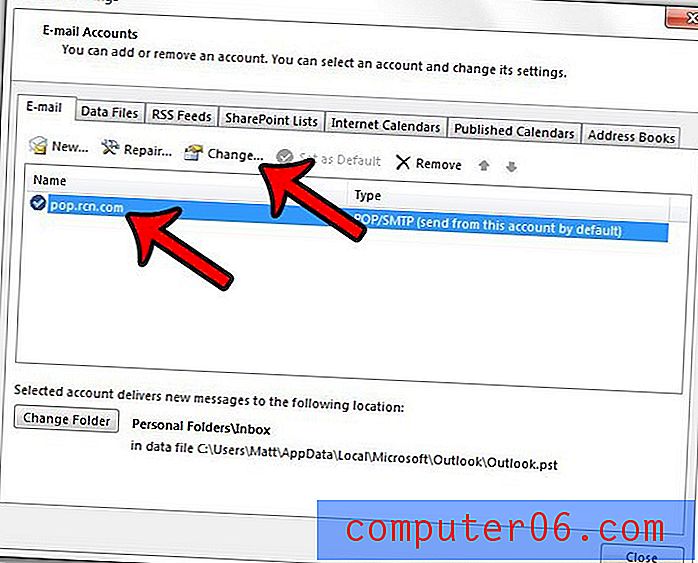
Стъпка 5: Щракнете вътре в сървъра за входяща поща или в сървъра за изходяща поща, за да промените съответните настройки. След като сте готови, щракнете върху бутона Next в долната част на прозореца. Ако сте поставили отметка в квадратчето, за да тествате настройките на акаунта си, когато щракнете върху „Напред“, тогава Outlook 2013 ще се увери, че той може да се свърже с вашите имейл сървъри. В противен случай ще затвори прозореца за настройки на акаунта.
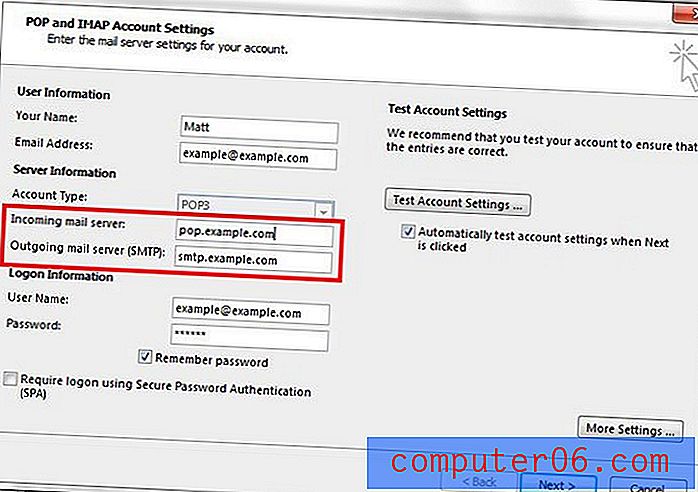
Една от най-интересните характеристики на Outlook 2013 е възможността да планирате бъдещи имейл съобщения. Тази статия - https://www.solveyourtech.com/how-to-delay-delivery-of-an-email-in-outlook-2013/ - ще ви покаже как да се възползвате от тази функция.